
Қарапайым коммуникациялар PCI контроллері Intel процессорларына негізделген компьютерлерде бар. Ол жанданған жабдықты анықтау функциясын жүзеге асырады, ол кезде амалдық жүйені қайта орнатқаннан кейін, бұл автоматты түрде орын алмады. Алайда, жарамды драйверлерсіз бұл компонент дұрыс жұмыс істемейді. Барлық қажетті файлдар басқару жүйесіне қосылады, оларды орнату бес әдіспен қол жетімді.
PCI контроллеріне арналған драйверлерді іздеп, орнатамыз
Intel Management қозғалтқышының ішкі жүйесі ұйқы және жұмыс кезінде ОЖ жүргізу үшін қажет. Оған көптеген компоненттер кіреді, олардың әрқайсысы белгілі бір әрекеттерге жауап береді. Олар бірден орнатылған, сондықтан тек бір бағдарламаны жүктеп, орнатуды орнату үшін жеткілікті болады.1-әдіс: Intel жүктеулері
Біріншіден, біз осы әдіспен назар аударуды ұсынамыз, өйткені ол тиімді. Әзірлеушілердің ресми ресурсында әрқашан бағдарламалық жасақтаманың ең соңғы нұсқалары бар, сонымен қатар пайдаланушы үйлесімді болатынына сенімді бола алады. Іздеу және жүктеу келесідей:
Intel жүктеулеріне өтіңіз
- Intel жүктеулер орталығының негізгі бетін ашыңыз.
- Сіз тізімнен өнімді таңдай аласыз, бірақ бұл уақыт. Арнайы іздеу жолында басқару жүйесін басып шығару оңай және Enter пернесін басыңыз.
- Ашылған беттегі қалқымалы мәзірде «Драйверлер» түрін таңдап, амалдық жүйенің нұсқасын көрсетіп, файлдар тізімінің жаңартуларын күтіңіз.
- Әдетте тізімдегі ең алдымен драйвердің ағымдағы нұсқасы көрсетіледі, сондықтан жүктеу үшін атауды нұқыңыз.
- Ашылған бетте, сипаттамадан кейін бағдарламалық жасақтама және оның нұсқасы бар көк түйме көрсетіледі. Жүктеуді бастау үшін оны нұқыңыз.
- Жүктелген каталогты кез-келген ыңғайлы архивер арқылы ашыңыз.
- Meisetup.exe деп аталатын файлды екі рет нұқыңыз.
- Орнату шебері басталады. Келесі қадамға «Келесі» түймесін басыңыз.
- Тиісті нүкте құсбелгісін білдіретін лицензиялық келісім шарттарын қабылдаңыз.
- Компоненттердің орнату орнын өзгертуге болады. Егер бұған қажеттілік болмаса, одан әрі қарай жылжытыңыз.
- Орнату процесі аяқталғаннан кейін сізге қай компоненттердің Windows-қа сәтті жеткізілгені туралы хабарлама келеді.

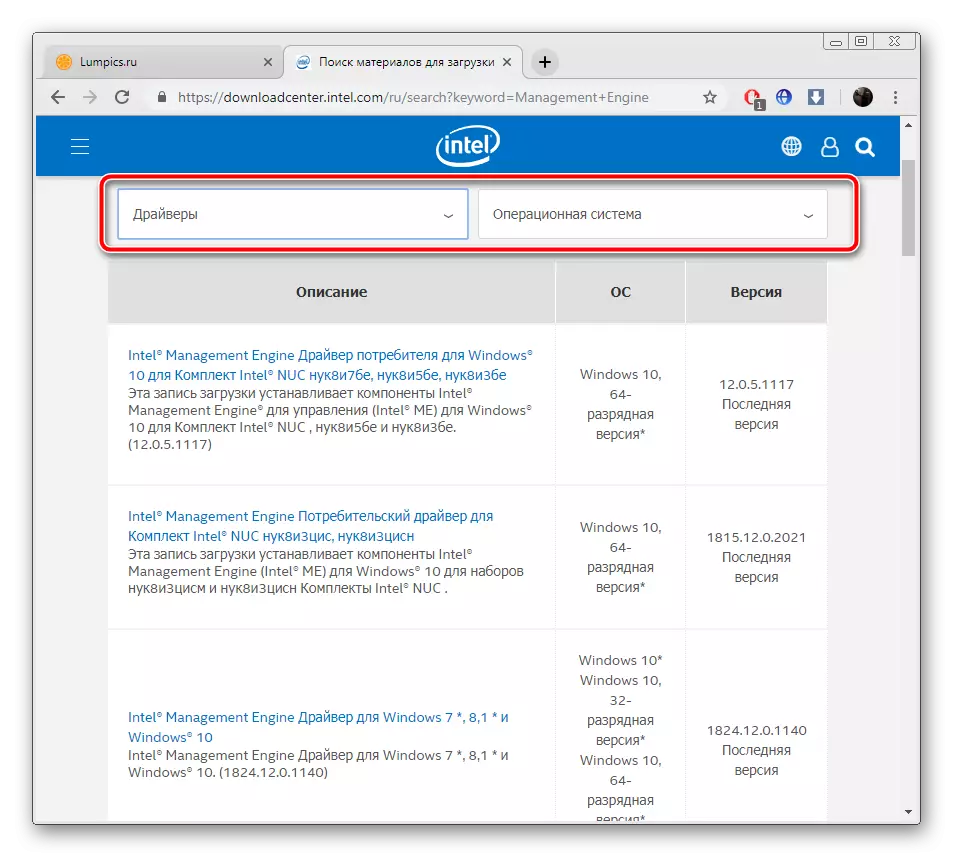

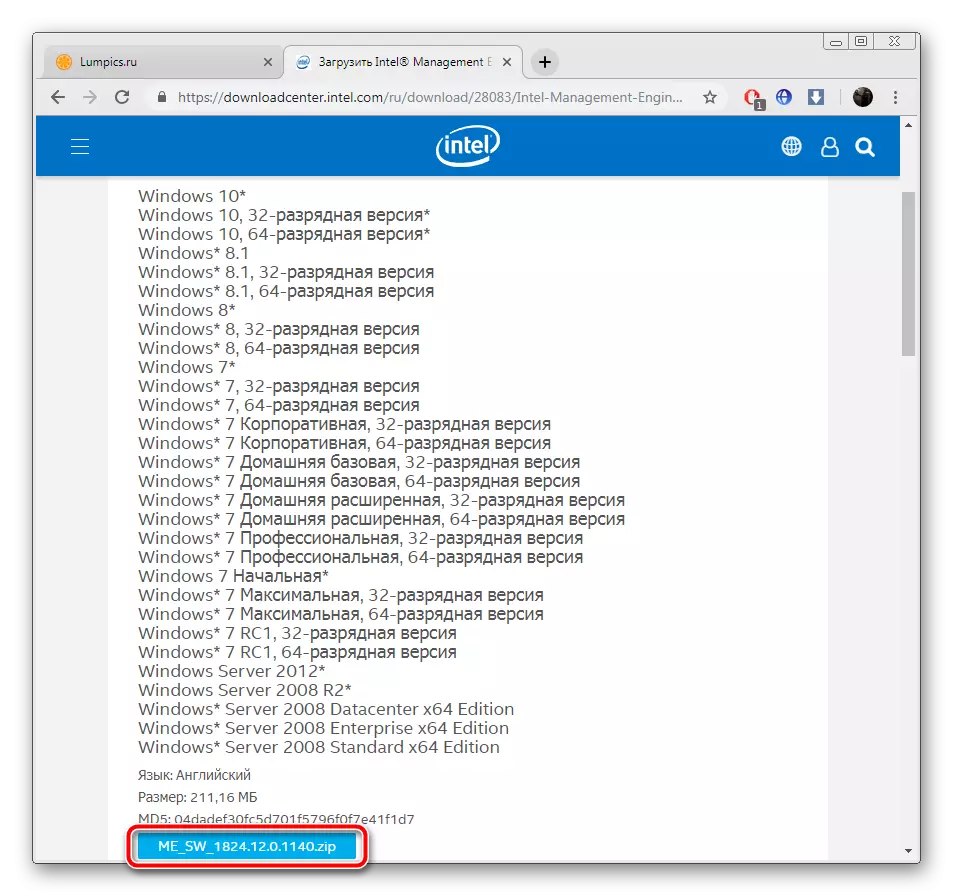
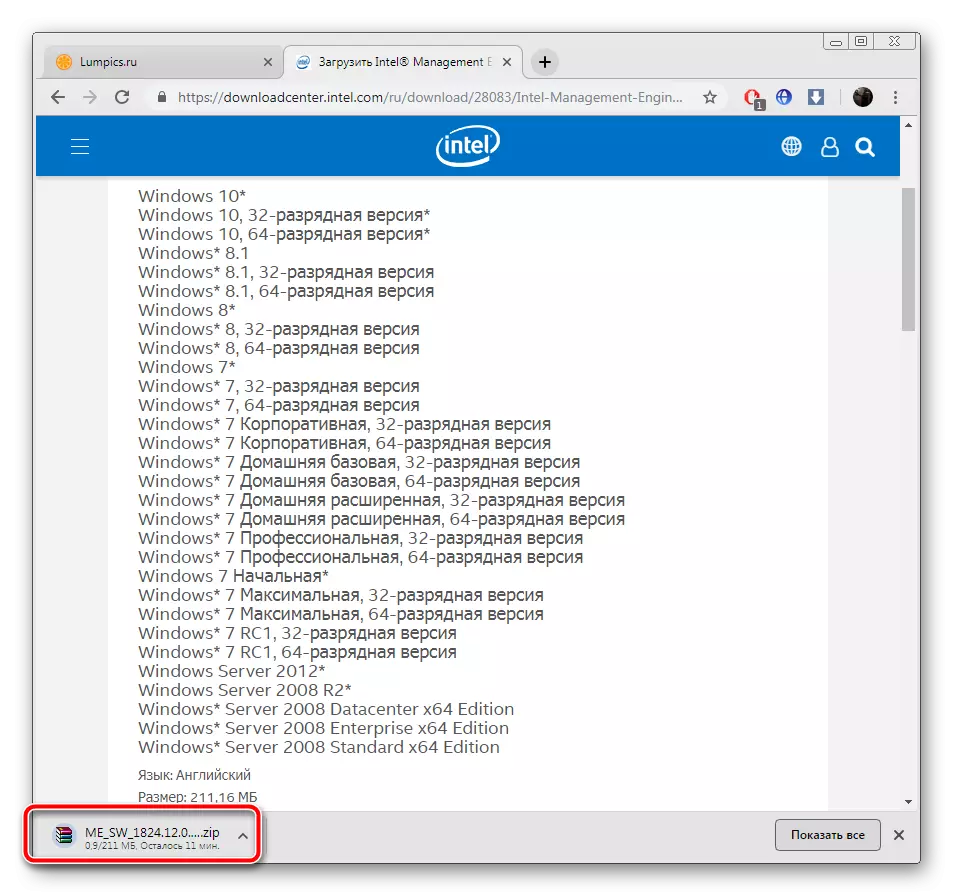
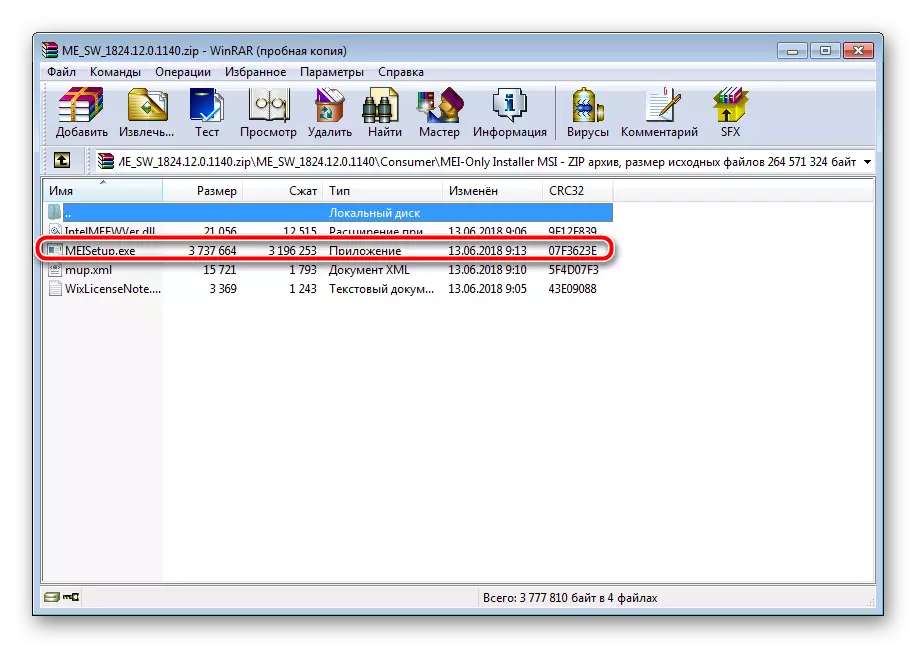
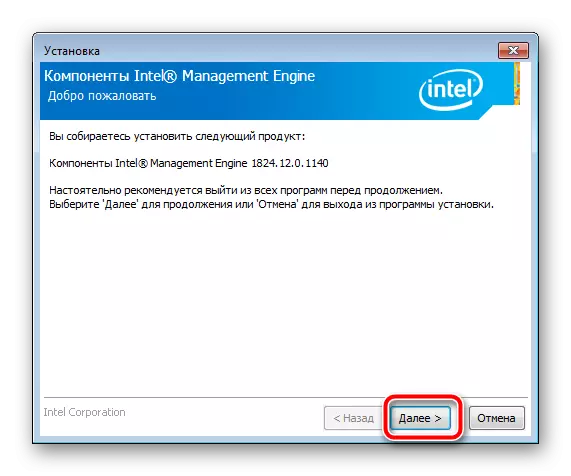

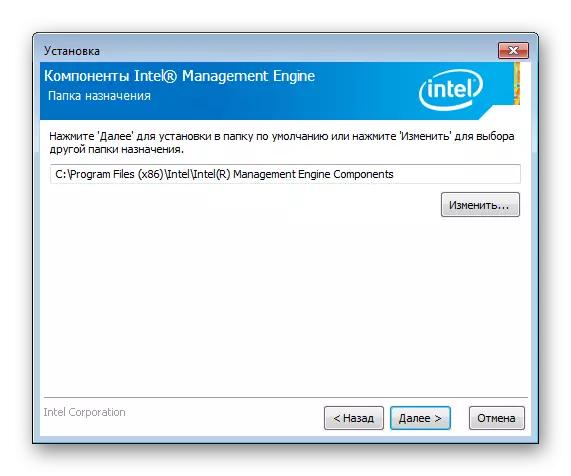

Бұл кезеңде сіз орнату шебері терезесін жауып, компьютерді қайта іске қосуға болады. Енді қарапайым байланыс PCI контроллерінің драйвері дұрыс жұмыс істеуі керек.
2-әдіс: Intel драйвері және қолдау көмекшісі
Intel компаниясы компьютерге арналған көптеген компоненттер өндірісімен айналысады. Олардың әрқайсысы дерлік сәйкес келеді, әдетте, қолайлы бағдарламалық жасақтама болған жағдайда ғана жұмыс істейді. Сіз бәрін жеке және ұзақ уақыт жүктей аласыз, сондықтан әзірлеушілер бұл процесті автоматтандыратын ресми қызметті пайдалануды ұсынады. Жүргізушілерді өз көмегі арқылы орнату келесідей болып жатыр:
Intel қолдау сайтына өтіңіз
- Intel қолдау бетіне өтіп, «Intel Driver & Support Assistant» қосымшасы арқылы бірінші тақтаны таңдаңыз.
- Жүйені сканерлеуді күтіңіз.
- Енді сіз «Қазір жүктеу» түймесін жүктеу керек. Оны нұқыңыз және қызметтік бағдарлама жүктегенше күтіңіз.
- Оны іске қосыңыз, «Мен лицензияның шарттары мен шарттарын қабылдаймын» деген элементтің жанына белгі қойыңыз да, «Орнату» түймесін басыңыз.
- Intel веб-сайтының беті әдепкі шолғышта ашылады. Мұнда сіз жаңартуға арналған барлық жабдықтардың тізімін таба аласыз. Онда берілген нұсқауларды орындаңыз және қажетті драйверлер орнатылады.



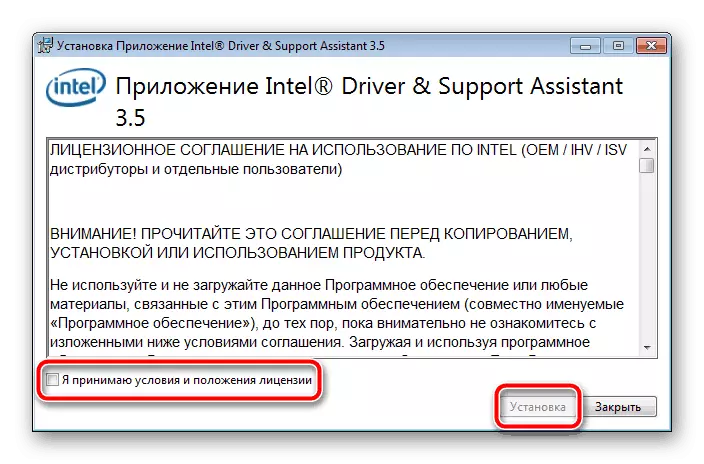

3-әдіс: қосымша бағдарламалық жасақтама
Егер пайдаланушыдан алғашқы екі әдіс қолданушыдан белгілі бір манипуляцияларды орындауды талап етілсе, онда әрқашан нақты емес, тәжірибесіз пайдаланушылар үшін қиын емес, содан кейін арнайы бағдарламалар көмегімен барлық процесс өте жеңілдетілген. Жүргізушілерді іздеу және орнату үшін компьютерге салыңыз, және ол оны дербес қарап шығып, қажетті файлдарды жүктейді және жүктейді. Мұндай тізімде сіз басқа мақалада төменде сілтеме жасай аласыз.
Толығырақ: драйверлерді орнатудың ең жақсы бағдарламалары
Мамандандырылған бағдарламалар өкілдерінің бірі - жүргізушіге арналған шешім және драйдерма. Олардың негіздері үнемі жаңартылып отырады, жабдықтарды, соның ішінде сыртқы құрылғыларды талдау көп уақытты қажет етпейді, сонымен қатар әрқашан ең соңғы және сәйкес файлдарды құрылғыларға таңдайды. Оларда қалай жұмыс істеуге арналған нұсқаулық, сіз келесі сілтемелерді басу арқылы таба аласыз.

Ары қарай оқу:
Драйверді жүргізушілердегі драйверлерді қалай жаңартуға болады
DriverMax бағдарламасында драйверлерді іздеу және орнату
4-әдіс: Контроллердің идентификаторы
Жабдықтың бағдарламалық жасақтама сатысында, әр өндіруші өз өніміне бірегей идентификаторды тағайындайды. Бұл операциялық жүйемен дұрыс әрекеттесу қажет болғанымен, оны басқа мақсаттарда пайдалануға болады. Мысалы, осындай идентификатормен құрылғы драйверін табу қиын емес. Бұл арнайы қызметтер арқылы жүзеге асырылады. Менеджмент қозғалтқышының идентификаторының ішкі жүйесі келесідей:
PCI \ VEN_8086 & dev_28f4
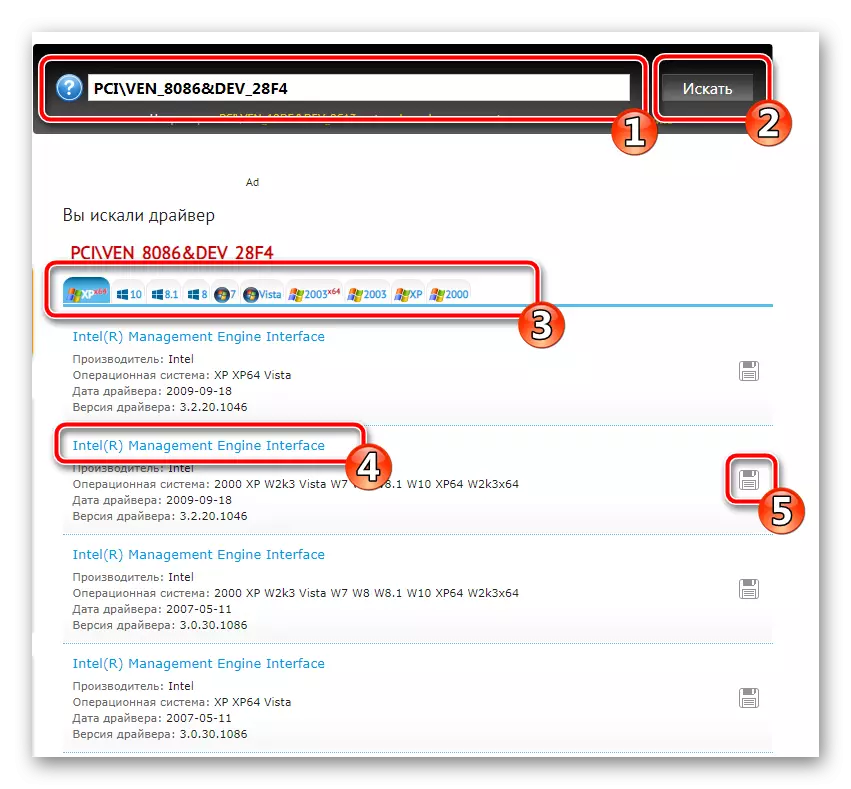
Егер сізді осы әдісті қызықтырса, осы тақырып бойынша басқа автордың материалдағы егжей-тегжейлі нұсқауларымен танысыңыз.
Толығырақ: Аппараттық драйверлерді іздеу
5-әдіс: Fortal Windows құралы
Windows амалдық жүйесінде құрылғы менеджерінің болуы туралы көп нәрсе біледі. Ол арқылы тек құрылтай және қосылған перифераттар мониторингі ғана емес - пайдаланушы жабдықты басқаруға арналған бірнеше қосымша құралдар үшін қол жетімді. Қарапайым байланыс контроллері үшін драйверлерді іздеу үшін мүмкіндіктердің бірін енгізіңіз.
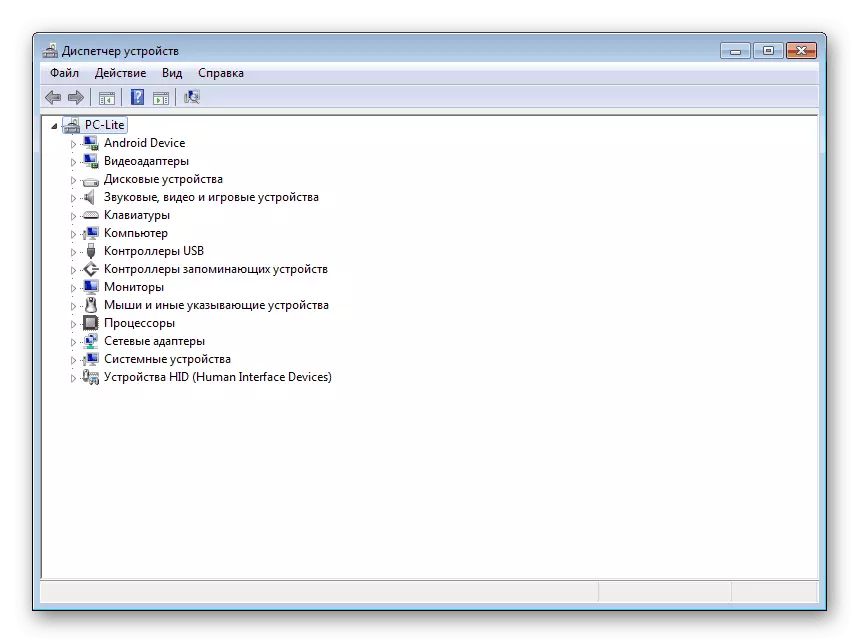
Толығырақ: Драйверлерді стандартты Windows құралдарымен орнату
Бұл туралы біздің мақала аяқталуға келді. Бүгін біз басқару жүйесінің ішкі жүйесінің драйверлерін қалай орнату керектігі туралы айттық және осылайша қарапайым байланыс PCI контроллерінің дұрыс жұмысын қамтамасыз етіңіз. Көріп отырғаныңыздай, бұл процессте ешқандай қиын ештеңе жоқ, сізге ең қолайлы әдісті таңдау керек және нұсқауларды орындаңыз.
